HP ZBook 17 G2 Mobile Workstation User Manual
Browse online or download User Manual for Unknown HP ZBook 17 G2 Mobile Workstation. HP ZBook 17 G2 Mobile Workstation Panduan Pengguna [da]
- Page / 44
- Table of contents
- BOOKMARKS
Summary of Contents
Panduan Pengguna
Mengunduh HP PC Hardware Diagnostics (UEFI) ke perangkat USB ... 99Menggunakan HP Sure Start ...
1 Selamat DatangSetelah mengeset dan mendaftarkan komputer, Anda sangat dianjurkan untuk melakukan tahapan berikut:TIPS: Untuk kembali dengan cepat ke
Mencari informasiAnda telah menggunakan Petunjuk Penyiapan untuk menyalakan komputer dan menemukan panduan ini.Untuk menemukan sumber rujukan informas
Sumber rujukan Untuk informasi tentangJaminan Terbatas*Untuk mengakses panduan ini, dari layar Mulai pilihaplikasi HP Support Assistant, pilih My comp
4 Bab 1 Selamat Datang IDWW
2 Mengenal komputer AndaKananKomponen Keterangan(1) Pembaca kartu memori Membaca kartu memori opsional yang dapat menyimpan,mengelola, membagi, atau
Komponen Keterangan(4) Rongga peningkatan kapasitas (drive optikditampilkan)Bergantung pada model komputer Anda, membaca cakramoptik atau membaca da
KiriKomponen Keterangan(1)Slot kabel pengaman Menghubungkan kabel pengaman opsional ke komputer.CATATAN: Kabel pengaman dirancang sebagai alat penangk
Komponen Keterangan(6)Rongga pengisian (dialiri daya) USB 3.0 Menghubungkan perangkat USB opsional, seperti keyboard,mouse, drive eksternal, printer,
LayarKomponen Keterangan(1) Antena WLAN (2)* Mengirim dan menerima sinyal nirkabel untuk berkomunikasi denganWLAN (jaringan area lokal nirkabel).(2) A
© Copyright 2014 Hewlett-PackardDevelopment Company, L.P.AMD adalah merek dagang dari Advanced MicroDevices, Inc. Bluetooth adalah merek dagangdari pe
AtasPanel SentuhKomponen Keterangan(1) Stik petunjuk (hanya model tertentu) Memindahkan pointer dan memilih atau mengaktifkan itempada layar.(2) T
LampuKomponen Keterangan(1)Lampu daya ●Menyala: Komputer hidup.●Berkedip: Komputer dalam mode Tidur, yaitu mode hematdaya. Komputer mematikan aliran d
Tombol, speaker, dan pembaca sidik jari (hanya model tertentu)Komponen Keterangan(1)Tombol daya●Jika komputer dalam keadaan mati, tekan tombol ini unt
Komponen Keterangan(4)Tombol bisu volume Membisukan atau mengaktifkan kembali suara speaker.(5) Pembaca sidik jari (hanya model tertentu) Memungkink
TombolKomponen Keterangan(1) Tombol esc Menampilkan informasi sistem bila ditekan dengan kombinasitombol fn.(2) Tombol fn Menjalankan fungsi sistem
BawahKomponen Keterangan(1)Cantelan pelepas baterai Melepas baterai.(2) Rongga baterai Tempat memasang baterai.(3)Slot SIM Mendukung SIM (subscriber
Komponen Keterangan(8) Ventilasi (3) Menyediakan aliran udara untuk mendinginkan komponeninternal.CATATAN: Kipas komputer berputar secara otomatisun
DepanKomponen Keterangan(1)Lampu nirkabel Menyala: Perangkat nirkabel terintegrasi, sepertiperangkat WLAN (jaringan area lokal nirkabel) dan/ataupera
Belakang Komponen Keterangan(1)Soket RJ-45 (jaringan) Menghubungkan kabel jaringan.(2) Ventilasi Menyediakan aliran udara untuk mendinginkankomponen
3 Menyambung ke jaringanKomputer ini dapat dibawa-bawa ke mana pun Anda pergi. Bahkan ketika berada di rumah, Anda dapatmenjelajahi dunia dan mengakse
Maklumat peringatan keselamatanPERINGATAN! Untuk mengurangi kemungkinan cedera yang disebabkan energi panas atau komputer yangterlalu panas, jangan me
Lampu nirkabel menunjukkan status daya seluruh perangkat nirkabel, bukan status masing-masingperangkat. Jika lampu nirkabel menyala putih, sedikitnya
●Modem pitalebar (DSL atau kabel) (1) dan layanan Internet kecepatan tinggi yang dibeli dari ISP●Router nirkabel (2) (dibeli terpisah)●Komputer nirkab
Menyambung ke WLANUntuk menyambung ke WLAN, ikuti langkah-langkah berikut:1. Pastikan perangkat WLAN aktif. Jika perangkat ini aktif, lampu nirkabel m
●HSPA (High Speed Packet Access), yang memberi akses ke jaringan berbasis standar telekomunikasiGSM (Global System for Mobile Communications).●EV-DO (
7. Masukkan SIM ke dalam slotnya, kemudian dorong pelan-pelan sampai terpasang dengan mapan.CATATAN: Slot SIM pada komputer Anda mungkin terlihat sedi
Perangkat Bluetooth menyediakan kemampuan peer-to-peer yang memungkinkan Anda menyiapkan PAN(jaringan area pribadi) dari perangkat Bluetooth. Untuk in
26 Bab 3 Menyambung ke jaringan IDWW
4 Menavigasi menggunakan keyboard, gestursentuh, dan alat penunjukSelain dengan keyboard dan mouse, komputer dapat dinavigasi dengan gestur sentuh (ha
Mengaktifkan atau menonaktifkan Panel SentuhUntuk mengaktifkan atau menonaktifkan Panel Sentuh, ketuk dua kali tombol aktif/nonaktif Panel Sentuhdenga
MenggulirMenggulir berfungsi untuk melakukan gerakan ke atas, ke bawah, atau ke samping pada halaman ataugambar.●Posisikan dua jari sedikit renggang p
iv Maklumat peringatan keselamatan IDWW
Mengezum dengan mencubitkan dua jariMengezum dengan mencubitkan dua jari berfungsi untuk memperbesar atau memperkecil tampilan gambaratau teks.●Perbes
Klik dua jariKlik dua jari berfungsi untuk membuka pilihan menu suatu objek pada layar.CATATAN: Klik dua jari memiliki fungsi yang sama seperti klik k
●Tempatkan ketiga jari pada zona Panel Sentuh, kemudian jentikkan ketiga jari ini dengan gerakan cepatdan ringan ke atas, bawah, kiri, atau kanan.Sapu
Sapuan dari tepi kiriSapuan dari tepi kiri akan menampilkan semua aplikasi yang baru saja dibuka, sehingga Anda dapat beralih diantara aplikasi ini de
Sapuan dari tepi atasSapuan dari tepi atas akan menampilkan pilihan perintah aplikasi yang memungkinkan untuk menyesuaikanaplikasi.PENTING: Ketika seb
Isi1 Selamat Datang ...
Menyambung ke jaringan berkabel ...
Mencari dan menghubungkan ke perangkat tampilan nirkabel yang kompatibel denganMiracast (hanya model tertentu) ...
Melepas kartu pintar ......... 59Mengg
Menggunakan HP Client Security (hanya model tertentu) ..................... 80Memasang kab
More documents for Unknown HP ZBook 17 G2 Mobile Workstation



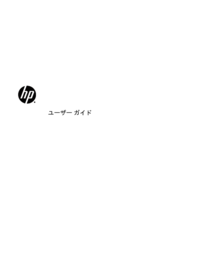

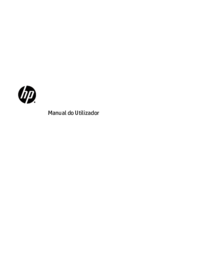















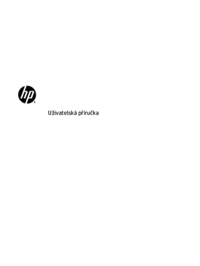










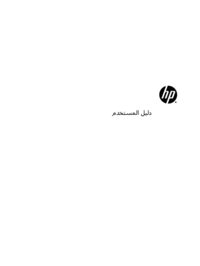
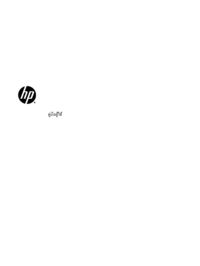





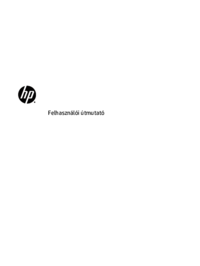
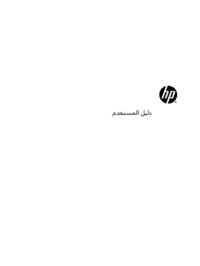












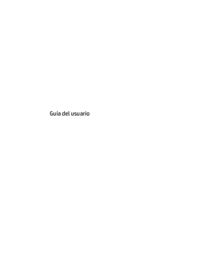
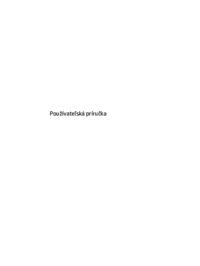


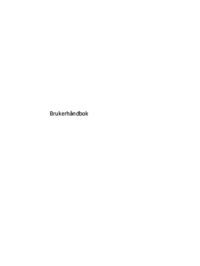




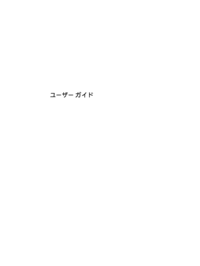




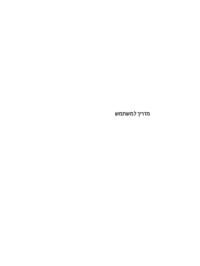



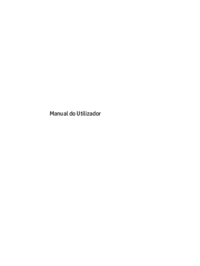


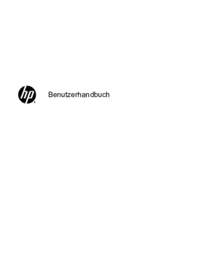
 (44 pages)
(44 pages) (116 pages)
(116 pages) (38 pages)
(38 pages) (51 pages)
(51 pages) (148 pages)
(148 pages) (95 pages)
(95 pages) (40 pages)
(40 pages) (25 pages)
(25 pages) (59 pages)
(59 pages) (21 pages)
(21 pages) (54 pages)
(54 pages)







Comments to this Manuals